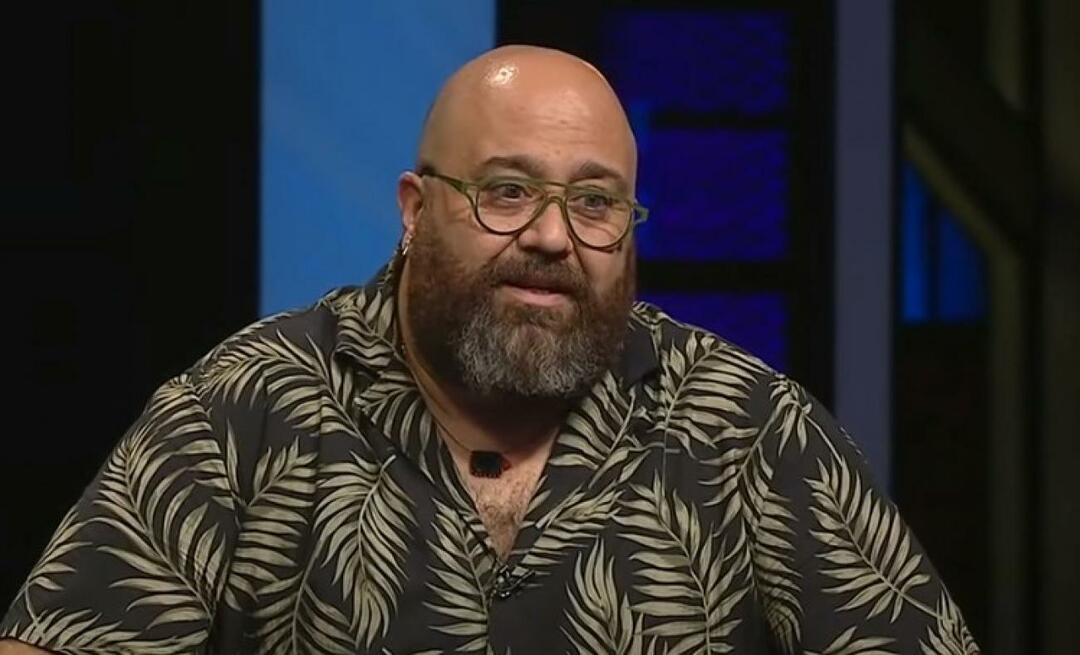7 Firefox paplašinājumi grāmatzīmju pārvaldībai
Mozilla Produktivitāte Firefox Varonis / / December 23, 2020
Pēdējoreiz atjaunināts
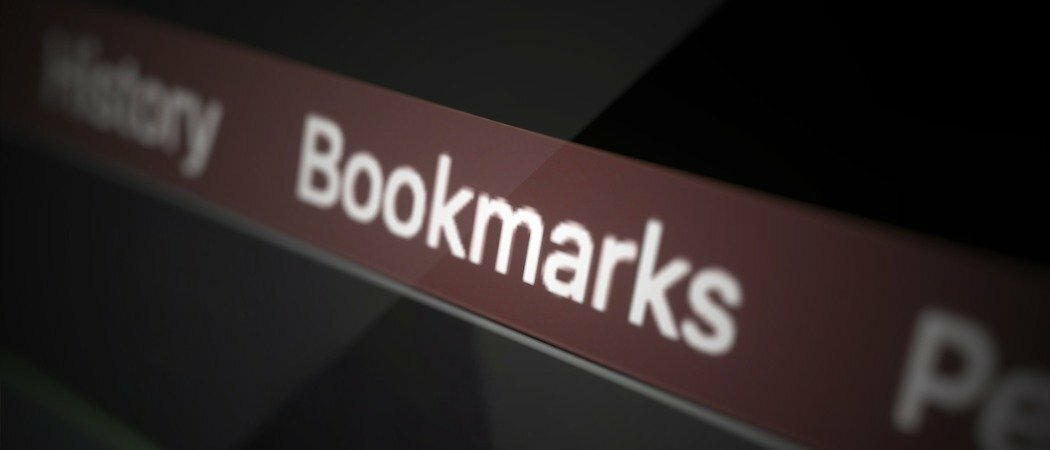
Tīmekļa pārlūkprogrammas sniedz jums iespēju saglabājiet apmeklētās lapas un Firefox neatšķiras. Un, lai gan iecienīto vietņu grāmatzīmes var padarīt tās vieglāk atrodamas, šīs grāmatzīmes var arī izkļūt no rokas. Pirms jūs to zināt, jūs nevarat atrast vajadzīgo, kad tas ir nepieciešams.
Lai palīdzētu jums kontrolēt grāmatzīmju slodzi, esam apkopojuši Firefox paplašinājumu kolekciju. Šie papildinājumi palīdz dažādos grāmatzīmju pārvaldības aspektos. Sākot no dublikātu noņemšanas līdz salauztu saišu atrašanai, noteikti ir pieejams viens vai divi paplašinājumi.
1. Grāmatzīme Dupes
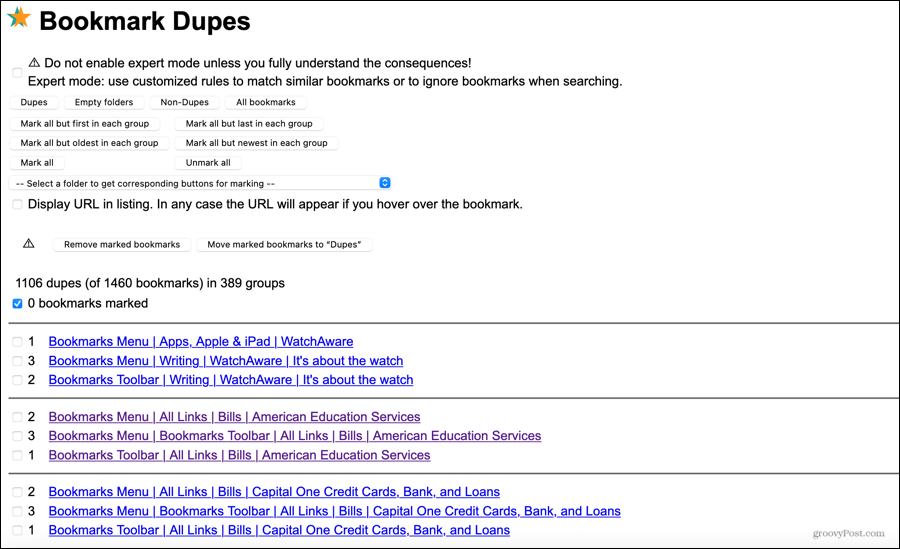
Vai esat kādreiz pārlūkprogrammā Firefox atzīmējis lapu vairāk nekā vienu reizi? Dublētas grāmatzīmes aizņem vietu un lieki papildina saglabāto lapu pārpalikumu. Grāmatzīme Dupes ir paplašinājums, kas palīdz atrast un noņemt dublikātus, kā arī tukšas mapes.
Pēc papildinājuma instalēšanas noklikšķiniet uz rīkjoslas pogas. Pēc tam jūs varat apskatīt Dupes, Empty Folders, Non-Dupes vai All Bookmarks. Lai noņemtu dublikātus, atlasiet tos sarakstā vai izmantojiet pogu augšpusē, lai atzīmētu grupas, un noklikšķiniet uz
Jūs varat sekot tam pašam procesam, lai atrastu tukšas mapes vai pārskatītu konkrētas jums piederošās grāmatzīmju mapes.
2. Grāmatzīmju meklēšana Plus 2
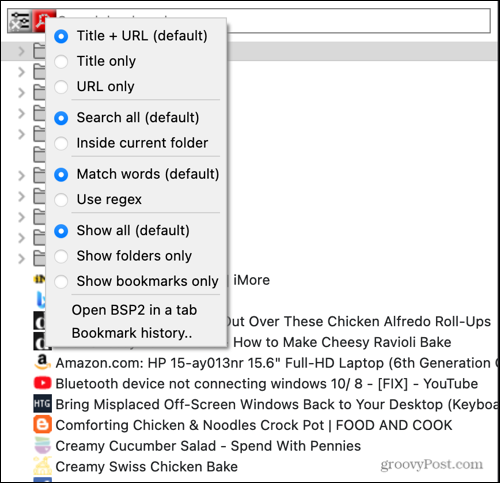
Lai gan mums ir rīki grāmatzīmju pārvaldīšanai, jums, iespējams, joprojām ir tik daudz, ka jo īpaši tās atrašana prasa vairāk laika, nekā vajadzētu. Grāmatzīmju meklēšana Plus 2 ir drausmīgs Firefox paplašinājums vajadzīgās grāmatzīmes atrašanai.
Varat izmantot dažādus filtrus, lai sašaurinātu vietu, kur slēpjas grāmatzīme. Tas ir īpaši noderīgi, ja jūsu izmantotais meklēšanas vienums attiecas uz vairākiem.
Kad esat pievienojis paplašinājumu, rīkjoslā noklikšķiniet uz pogas, lai atvērtu sānjoslu. Ievadiet meklēšanas vienumu Meklēt grāmatzīmēs lodziņu augšpusē, un jūs redzēsiet savus rezultātus tūlīt nolaižamajā sarakstā. Lai lietotu filtru, noklikšķiniet uz Meklēt (palielināmā stikla) pogu, veiciet atlasi un pēc tam izvēlieties slēpto grāmatzīmi, lai to atvērtu.
3. GrāmatzīmesMājas
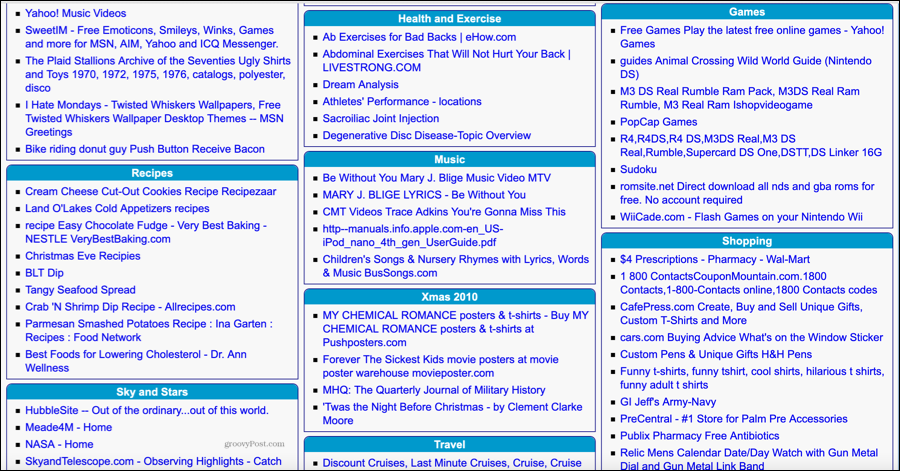
Varbūt vēlaties tikai citu grāmatzīmju skatu vai vieglāku veidu, kā tās redzēt, lai jūs zināt, ko vēlaties noņemt. Ar GrāmatzīmesMājas, jūs varat redzēt visas savas grāmatzīmes to mapēs vienā tīmekļa lapā.
Instalējiet papildinājumu, rīkjoslā noklikšķiniet uz tā pogas un strauji! Jūs varat redzēt katru Firefox grāmatzīmi un mapi. Vienkārši noklikšķiniet, lai apmeklētu vietni.
4. Privātas grāmatzīmes
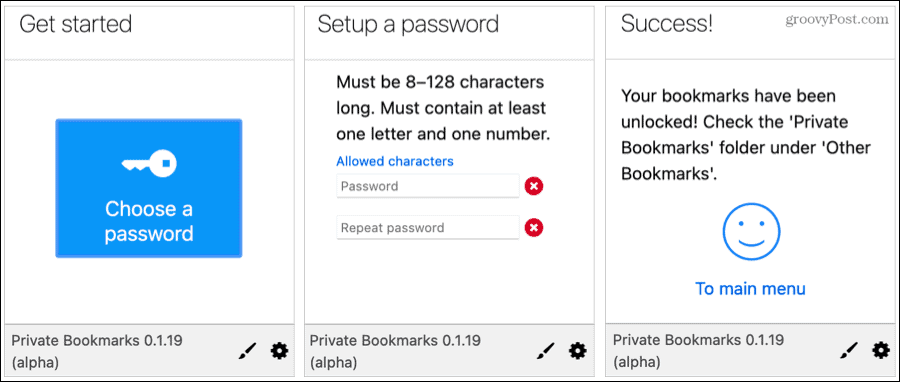
Ja koplietojat datoru un Firefox ar citu lietotāju, iespējams, vēlēsities paturēt dažas grāmatzīmes sev. Privātas grāmatzīmes ļauj izveidot ar paroli aizsargātu mapi grāmatzīmju pārvaldīšanai pārlūkprogrammā Firefox, kuru glabājat noslēpumā.
Pievienojiet paplašinājumu, noklikšķiniet uz rīkjoslas pogas, lai iestatītu paroli, un pēc tam sāciet tai pievienot vietnes. Pievienojumprogramma mapē Citas grāmatzīmes izveido mapi Privātās grāmatzīmes. Tāpēc, lai saglabātu lapas, izvēlieties šo vietu.
Kad vēlaties piekļūt šīm grāmatzīmēm, rīkjoslā noklikšķiniet uz pogas, ievadiet paroli. Mape netiks rādīta, ja vien nebūsit veiksmīgi ievadījis paroli, lai to atbloķētu. Kad esat pabeidzis vai iestatījis automātiskās bloķēšanas funkciju pievienojumprogrammas iestatījumos, varat to manuāli bloķēt.
Pēc noklusējuma privātajām grāmatzīmēm varat piekļūt, kad to darāt izmantojiet privātu pārlūkošanu pārlūkprogrammā Firefox. Tomēr to varat mainīt paplašinājuma iestatījumos.
5. Saglabāt vai dzēst grāmatzīmes
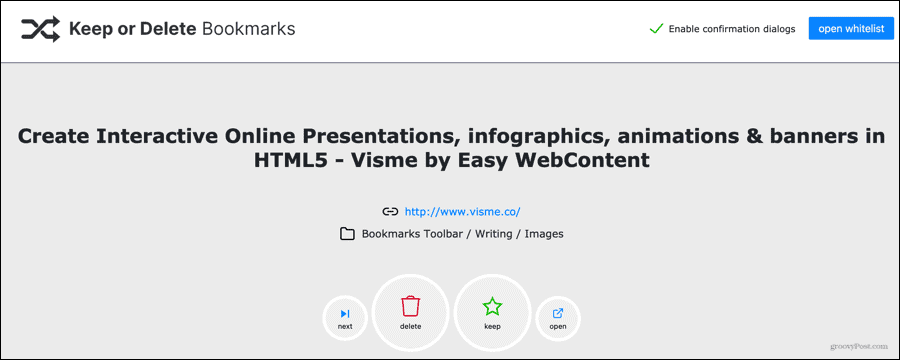
Lai uzzinātu, kā ērti apskatīt grāmatzīmes un atbrīvoties no tām, kuras vairs nevēlaties, pārbaudiet Saglabāt vai dzēst grāmatzīmes. Noklikšķiniet uz Saglabāt vai Dzēst, jo pievienojumprogramma pārvietojas pa katru grāmatzīmi.
Kad esat instalējis paplašinājumu, nospiediet rīkjoslas pogu un sāciet noklikšķināt! Jūs redzēsiet katru lapu ar tās URL un mājas mapi. Ja jūs Paturiet grāmatzīmi, pēc tam pāriet uz nākamo. Ja jūs Dzēst vienu, jūs saņemsit aicinājumu apstiprināt. Varat arī vienkārši pāriet uz šo grāmatzīmi ar Nākamais vai apskatiet vietni ar Atvērt.
Jūsu saglabātās vietnes tiek pārvietotas uz jūsu balto sarakstu, kuru varat atvērt, apskatīt vai rediģēt, izmantojot pogu Saglabāt vai Dzēst grāmatzīmes ekrāna augšējā labajā stūrī.
6. 404 grāmatzīmes

Cik reizes esat atzīmējis lapu ar grāmatzīmi, lai atklātu, ka tās vairs nav? Ar 404 grāmatzīmes grāmatzīmju mapēs varat noņemt lapas, kurām beidzies derīguma termiņš.
Pēc papildinājuma instalēšanas rīkjoslā noklikšķiniet uz pogas. Pēc tam jūs redzēsiet to lapu sarakstu, kuru derīguma termiņš ir beidzies un kurās tiek parādīta 404 kļūda, kā arī citas lapas, kurās parādījās kāda veida kļūda. Pēc tam varat apmeklēt lapu vai noņemt to no grāmatzīmēm. Jūs varat arī izdzēst lapas lielapjomā.
7. Grāmatzīmju organizators
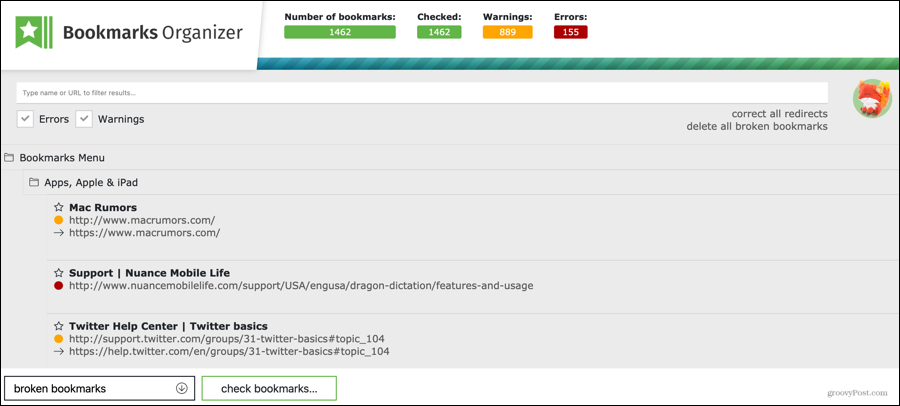
Ja jums patiešām ir nepieciešams rīks, lai pasūtītu grāmatzīmes, kā arī atrastu dublikātus, novirzīšanas un neesošas lapas, Grāmatzīmju organizators dara visu. Patīkami šajā papildinājumā ir tas, ka jūs varat atrast saglabātās lapas, kurās tagad ir visdažādākās problēmas.
Noklikšķiniet uz rīkjoslas pogas un atrodiet lapas ar bojātām saitēm, trūkstošiem nosaukumiem vai dublikātiem. Augšdaļā redzēsiet lapu ar skenēšanas gaitu un ātru statistiku. Pēc tam jūs varat kārtot pēc kļūdām vai brīdinājumiem, kā arī labot novirzīšanu vai izdzēst salauztās grāmatzīmes. Jums ir arī iespēja individuāli rūpēties par problēmu grāmatzīmēm.
Ja jūs interesē kāda konkrēta vietne, augšpusē ievadiet tās nosaukumu vai URL, lai filtrētu un atrastu to.
Pārņemiet kontroli pār savām Firefox grāmatzīmēm
Izmantojot šos noderīgos Firefox paplašinājumus grāmatzīmju pārvaldībai, jūs varat iegūt rīkojumu visās tajās laika gaitā saglabātajās lapās. Noņemiet tos, kuri vairs nedarbojas, viegli meklējiet no tiem, kurus glabājat, un kontrolējiet savas Firefox grāmatzīmes.
Lai saglabātu Firefox logu jauku un glītu, pārbaudiet kā grāmatzīmju joslā parādīt tikai vietnes ikonas.
Jūsu ceļvedis dokumentu kopīgošanai pakalpojumā Google dokumenti, Izklājlapas un Prezentācijas
Jūs varat viegli sadarboties ar Google tīmekļa lietotnēm. Šis ir jūsu ceļvedis koplietošanai pakalpojumos Google dokumenti, Izklājlapas un Prezentācijas ar atļaujām ...